3 бесплатных и профессиональных онлайн-способа присоединиться к файлам ASF
В этом посте в основном речь пойдет о как объединить файлы ASF. Вы можете изучить 3 полезных метода объединения двух или нескольких файлов ASF.
ASF, расширенный системный формат, — это собственный формат контейнера цифрового видео и аудио. В основном он используется для указания структуры видео/аудиопотока. Файлы ASF можно воспроизводить на цифровых медиасерверах, HTTP-серверах и локальных устройствах хранения.
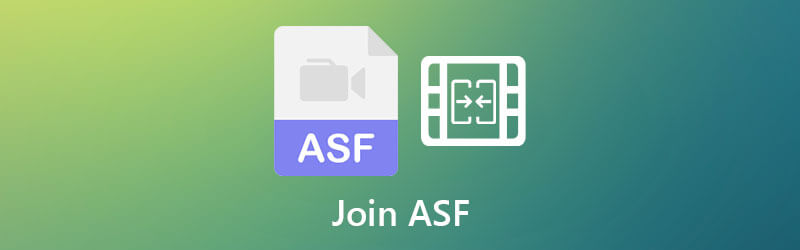
Если вы хотите объединить ASF, вы можете использовать рекомендуемые ниже бесплатные онлайн-инструменты или профессиональные инструменты для объединения видео, чтобы выполнить эту работу.
Чтобы объединить два или более клипов ASF в один файл без потери качества, вы можете использовать полнофункциональный видеоредактор и программу-конвертер. Видео конвертер Ultimate. Он поддерживает практически все форматы видео и аудио, включая ASF, MP4, MOV, FLV, AVI, WMV, WAV, AAC, M4A, MP3 и другие. Вы можете использовать его для объединения файлов ASF.
Если вы хотите объединить файлы ASF или выполнить какие-либо другие операции по редактированию, вам следует сначала бесплатно установить и запустить Video Converter Ultimate на своем компьютере. Затем нажмите Добавить файлы Кнопка для импорта файлов ASF.

Вы можете нажать Резать значок под добавленным видео, чтобы удалить ненужную часть видео. На этом этапе вы должны убедиться, что все ваши файлы ASF находятся в правильном порядке слияния. Затем отметьте Объединить в один файл коробка впереди Конвертировать все кнопка. Он расположен в правом нижнем углу.

Выберите подходящий формат вывода, например МП4, MOV, WMV и т. д. для объединенного видео из Преобразовать все в. После этого нажмите Конвертировать все кнопка, чтобы объединить файлы ASF.

Благодаря использованию передовой технологии ускорения вы можете обеспечить сверхбыструю скорость слияния. Что еще более важно, после объединения не будет потери качества изображения или звука, если вы выберете правильное качество выходного видео.
Если вы предпочитаете бесплатный онлайн-способ присоединения к файлам ASF, вы можете воспользоваться популярным Бесплатное слияние видео попытка. Он поддерживает многие часто используемые видеоформаты, такие как ASF, MP4, AVI, MOV, WMV и другие. Это онлайн-слияние ASF совершенно бесплатно и безопасно 100%. Вы можете выполнить следующие шаги, чтобы объединить ASF онлайн.
В своем веб-браузере, например Chrome, IE, Firefox или Safari, перейдите на этот бесплатный сайт для слияния видео. Для первого слияния ASF необходимо нажать Добавить видео для объединения кнопка для установки небольшого лаунчера. Затем добавьте файлы ASF через всплывающее окно.

В новом Объединение видео В этом окне вы можете настроить порядок видео и добавить больше файлов ASF в зависимости от ваших потребностей. Выберите правильный формат и разрешение выходного видео. Затем нажмите Объединить сейчас Кнопка, чтобы начать объединение файлов ASF.

После слияния файлов ASF вы увидите Присоединяйтесь успешно уведомление. Просто нажмите кнопку «ОК», чтобы подтвердить операцию и завершить весь процесс объединения видео.
Бандикут — это инструмент для обрезки и объединения видео, который поможет вам объединить несколько файлов ASF вместе. Он предлагает бесплатную версию для редактирования видео. Вы можете бесплатно установить его с официального сайта, а затем воспользоваться следующим руководством по объединению файлов ASF.
Зайдите на официальный сайт Бандикута и нажмите Бесплатная загрузка кнопку, чтобы установить его на свой компьютер.
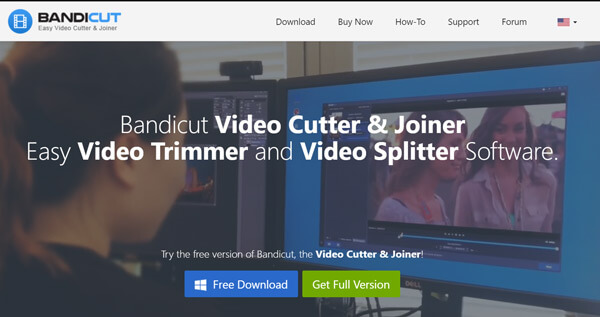
Запустите Bandicut и выберите Присоединиться особенность. При входе в окно объединения видео вы можете нажать кнопку + значок для импорта файлов ASF. Настройте порядок видео, а затем нажмите Начинать кнопку, чтобы объединить их вместе.
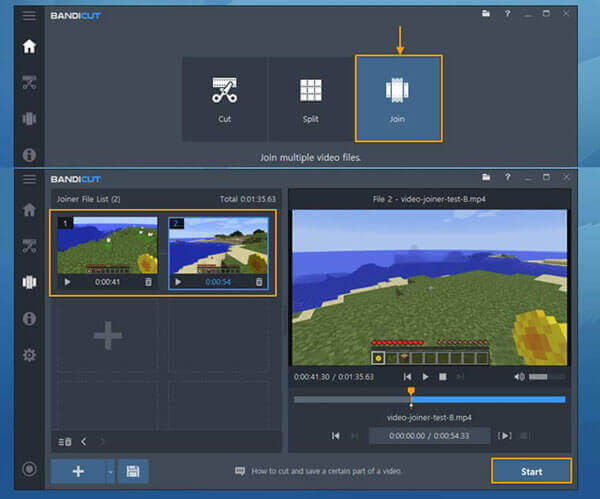
Bandicut имеет множество функций редактирования, позволяющих редактировать видео и настраивать эффекты. Более того, он имеет встроенный медиаплеер для просмотра объединенного видео.
Вопрос 1. Какая программа откроет файлы ASF?
Если вы являетесь пользователем Windows, вы можете напрямую открывать файлы ASF на своем компьютере с помощью проигрывателя Windows Media. Для пользователей Mac вы можете использовать какой-либо сторонний медиаплеер, например VLC Media Player, KMPlayer, PotPlayer, Winamp, GOM Player, MediaPlayerLite и другие для просмотра файлов ASF.
Вопрос 2. Может ли QuickTime воспроизводить видео ASF?
QuickTime-плеер не поддерживает воспроизведение ASF. Если вы хотите открывать файлы ASF в QuickTime, вам необходимо установить необходимый кодек ASF. После этого вы сможете играть в ASF с помощью QuickTime на своем Mac.
Вопрос 3. Как мне конвертировать ASF в MP4?
Чтобы конвертировать ASF в MP4, вы можете положиться на популярный Бесплатный видео конвертер чтобы напрямую конвертировать видео онлайн и бесплатно. Он имеет возможность конвертировать видеофайлы в любые популярные видеоформаты.
Как объединить файлы ASF? Прочитав этот пост, вы можете получить 3 отличных инструмента для слияния видео, позволяющих объединить ваши файлы ASF в один файл. Если у вас есть дополнительные вопросы о формате ASF или объединении видео, вы можете оставить нам сообщение.
Больше чтения
Лучшие методы 4 для объединения файлов M4V на Mac и ПК с Windows
Как объединить файлы M4V? Как объединить два файла M4V на Mac? Как объединить файлы с помощью HandBrake? Вы можете узнать 4 способа объединения файлов M4V на Mac и Windows.
Как сжать большие файлы MP4 на ПК и Mac без потери качества
Чтобы освободить место или беспрепятственно загружать видео в Интернет, вам лучше изучить и следовать нашему руководству по сжатию видео MP4 и созданию небольших файлов.
6 лучших программ для обрезки MP4, которые нельзя пропустить на компьютере или в Интернете
Если видеофайл очень большой из-за длины, вот список лучших инструментов для обрезки MP4 на настольном компьютере и в Интернете, доступных для вырезания и разделения вашего видео на клипы.
Может ли QuickTime записывать экран или звук? На самом деле, QuickTime также работает как средство записи экрана, которое может помочь вам сделать запись экрана или аудио на вашем Mac.
Топ-7 бесплатных и онлайн-видеоприставок 2024 года [Windows и Mac]
Доступны лучшие средства для объединения видео, которые подойдут творческим людям и профессионалам в области видео. Выберите предпочитаемые инструменты для объединения видео и начните объединение видео.